win7系统自带有笔势功能,可以方便大家快速的选择相应的视图,但是开启之后会和其他软件发生冲突,没办法只能关闭笔势功能来解决,那么win7系统区哪里关闭笔势功能?下面教程整
win7系统自带有笔势功能,可以方便大家快速的选择相应的视图,但是开启之后会和其他软件发生冲突,没办法只能关闭笔势功能来解决,那么win7系统区哪里关闭笔势功能?下面教程整理分享win7关闭笔势功能的方法。
解决方法如下:
1、右键点击计算机,在弹出的菜单里选择管理。
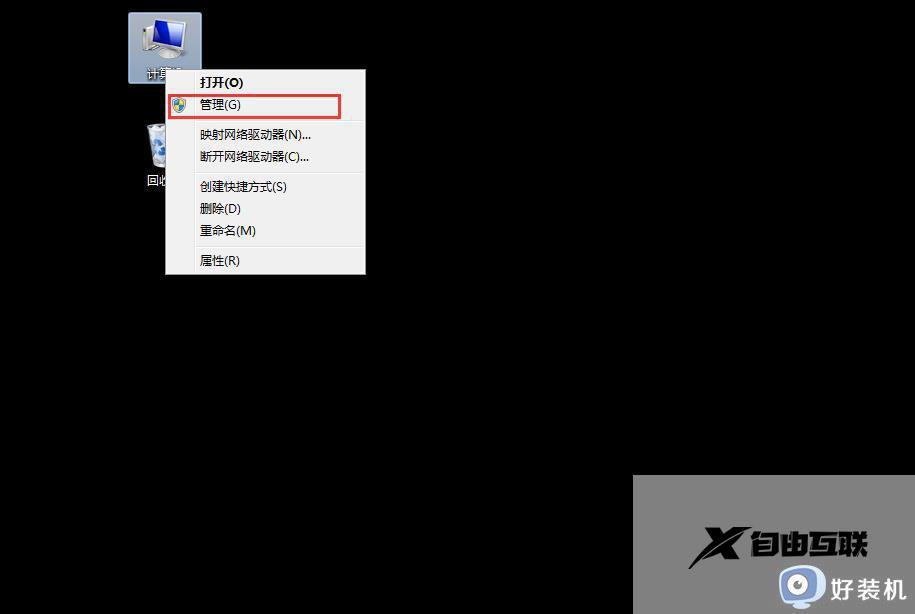
2、然后会弹出计算机管理。
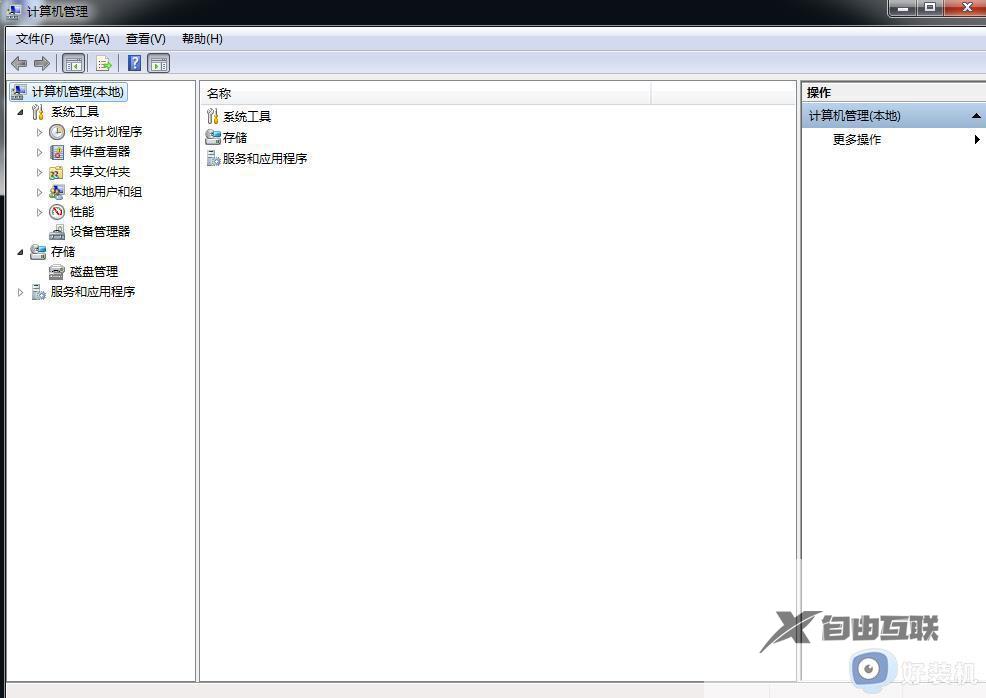
3、在左侧最下面的服务和应用程序里,选择服务。
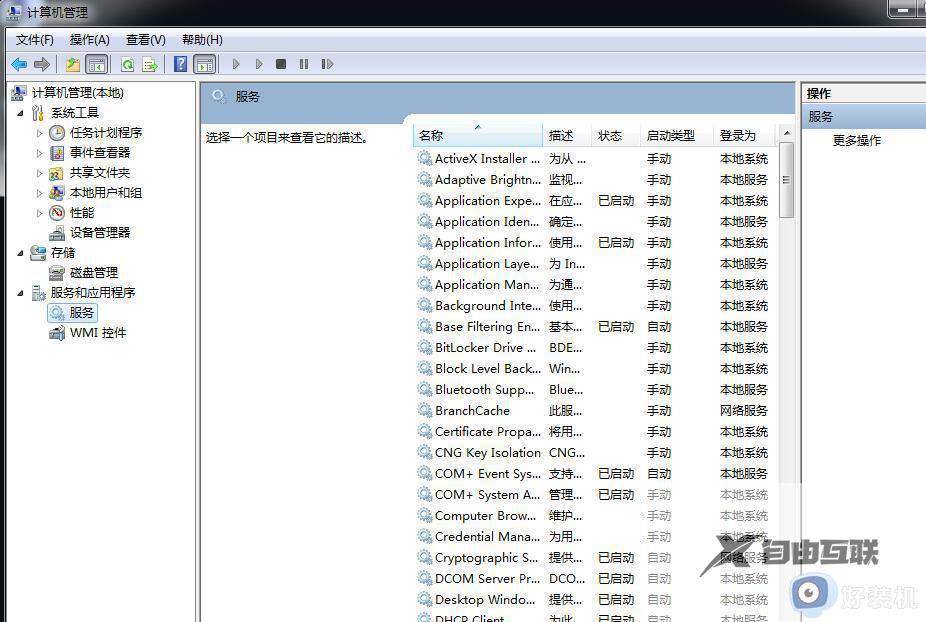
4、在服务里找到Table PC input Service。
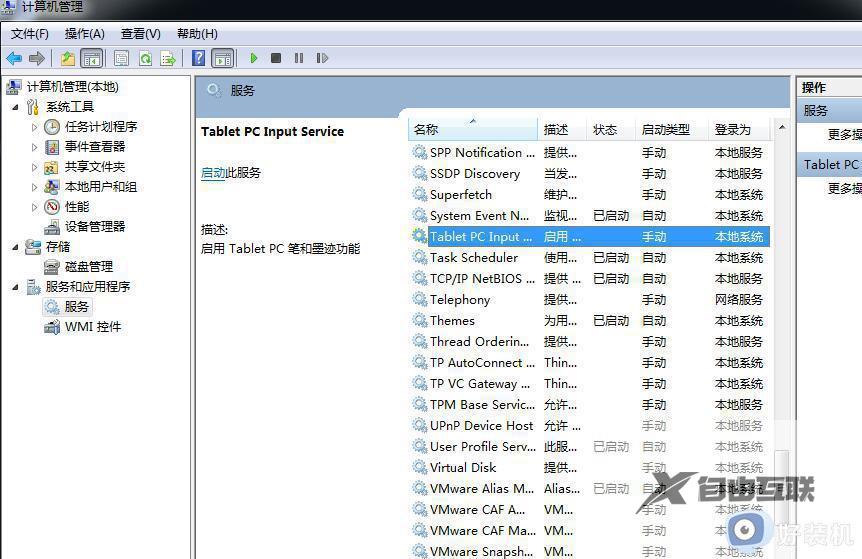
5、然后选为禁用,笔势就关掉了,手绘板就没冲突了。
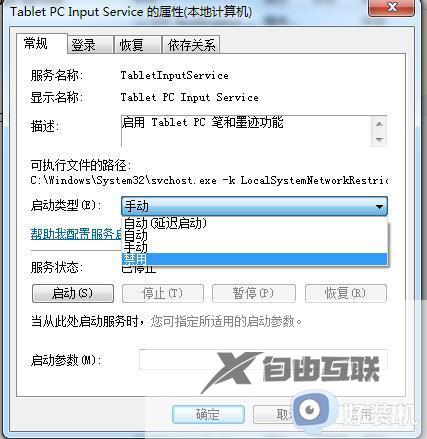
win7系统关闭笔势功能的方法分享到这里,一般是根据自己需求进行开启或关闭,希望教程内容可以帮助到大家。
